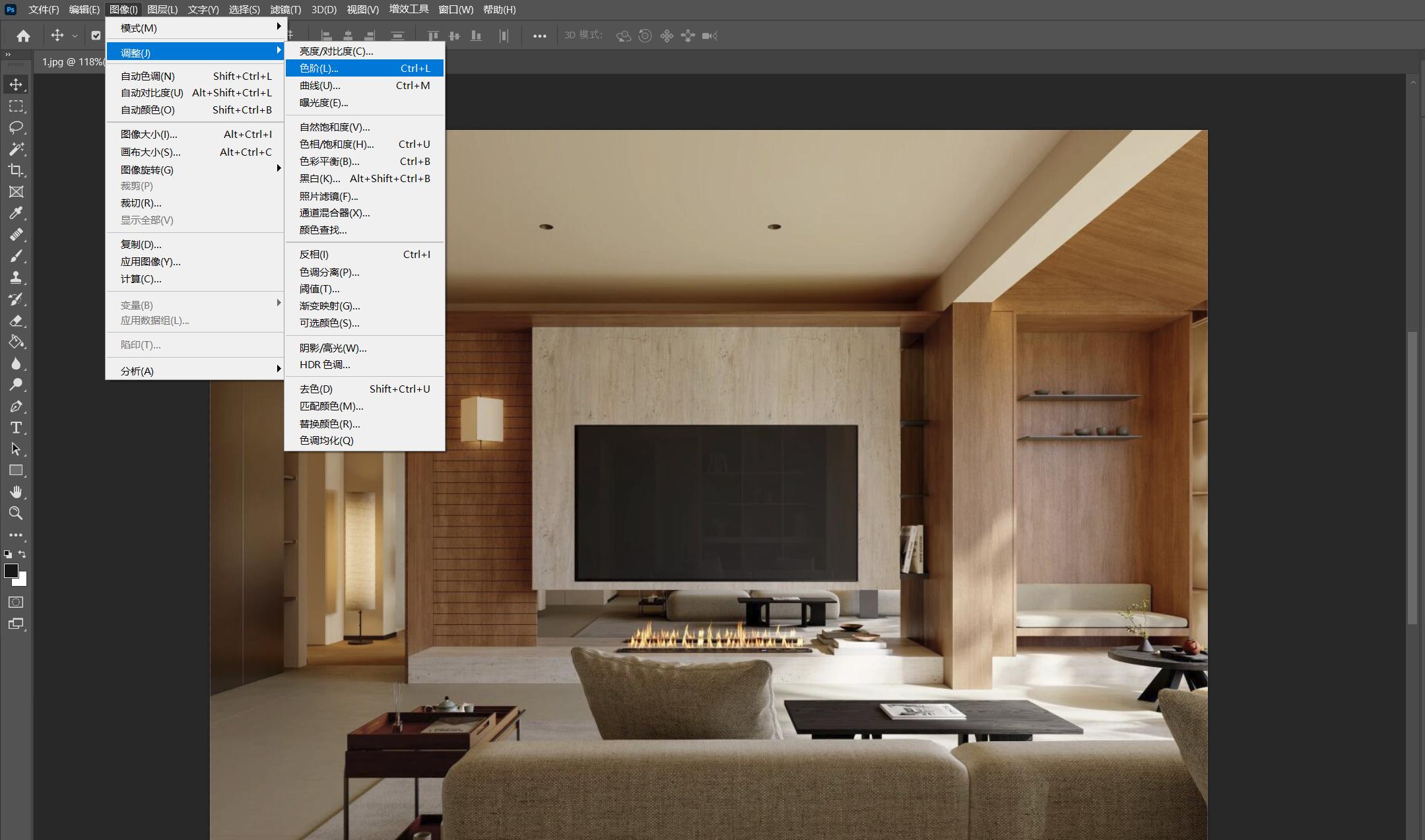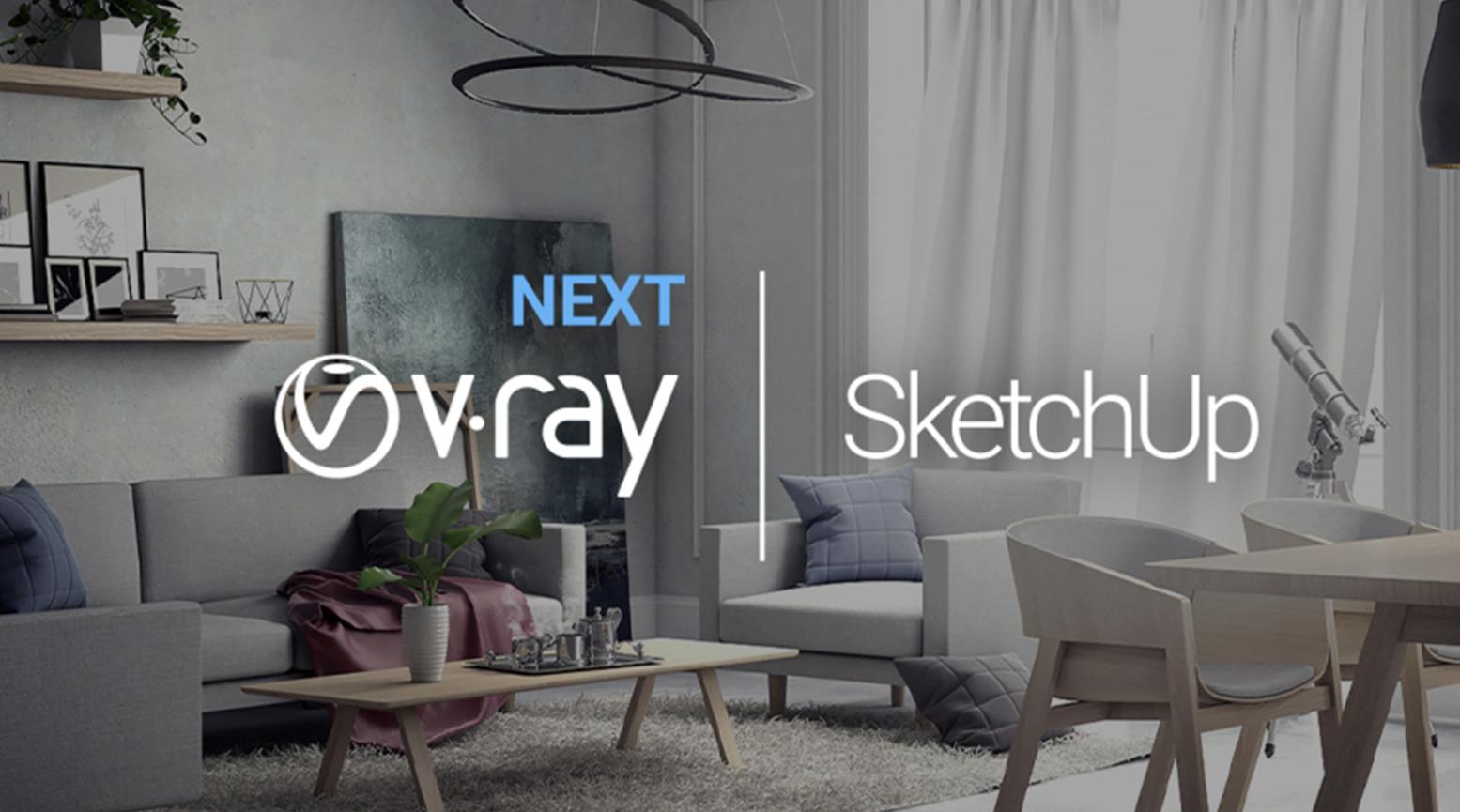3ds Max渲染图后期优化方法
一、后期优化
在 3ds Max 工作流中,渲染是定调核心,但即便优质的渲染输出,仍需后期优化实现 “画龙点睛”。后期处理不仅能修复噪点、色彩偏差、细节模糊等小瑕疵,更能强化色彩层次、提升细节锐度,赋予图像更强视觉冲击力,让作品精准匹配项目需求。
核心原则:后期以 “微调提升” 为主,非特殊情况不做结构性修改。操作前务必备份原图,或在 Photoshop(简称 Ps)中按 Ctrl+J 复制图层,所有调整在副本上进行,避免不可逆损失。
二、核心后期优化操作
(一)色彩校正
- 色阶调整:快速修正曝光与对比度。操作:Ps 中导入图像→「图像」→「调整」→「色阶」,拖动黑、灰、白色标,或输入与 3ds Max 一致的 gamma 值(0/2.2),直至亮暗均衡、细节清晰。
- 曲线调整:精准控色更灵活。操作:「图像」→「调整」→「曲线」,拖动 RGB 复合通道调整整体亮度;若偏色,切换 R、G、B 单通道修正(如偏黄降红通道、偏蓝提绿通道)。
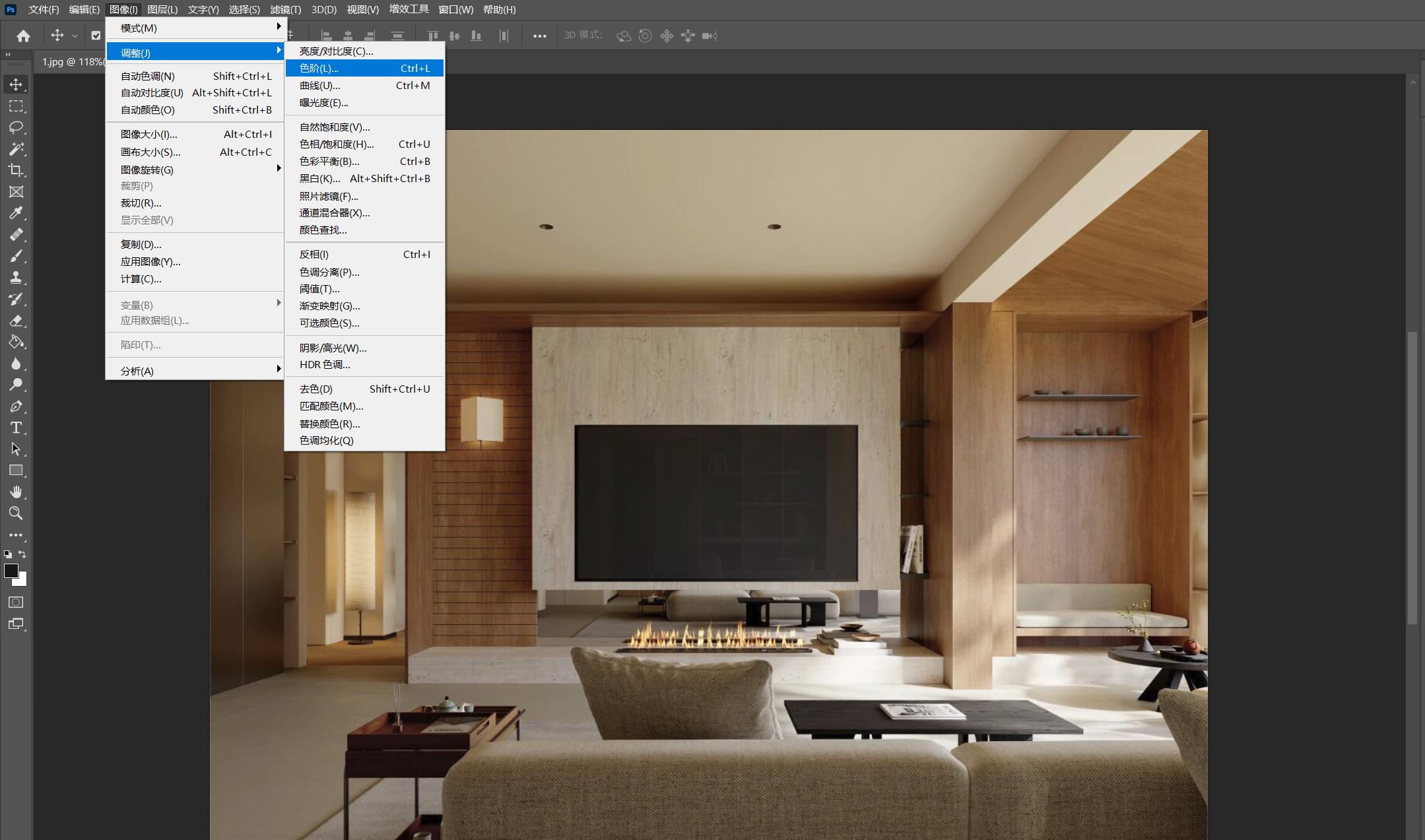
(二)色彩饱和度
调整色彩鲜艳度,避免平淡或艳俗。操作:「图像」→「调整」→「色相 / 饱和度」,拖动滑块调整整体饱和度;也可选择特定颜色范围(如红色、绿植色)单独优化,实现精准突出。
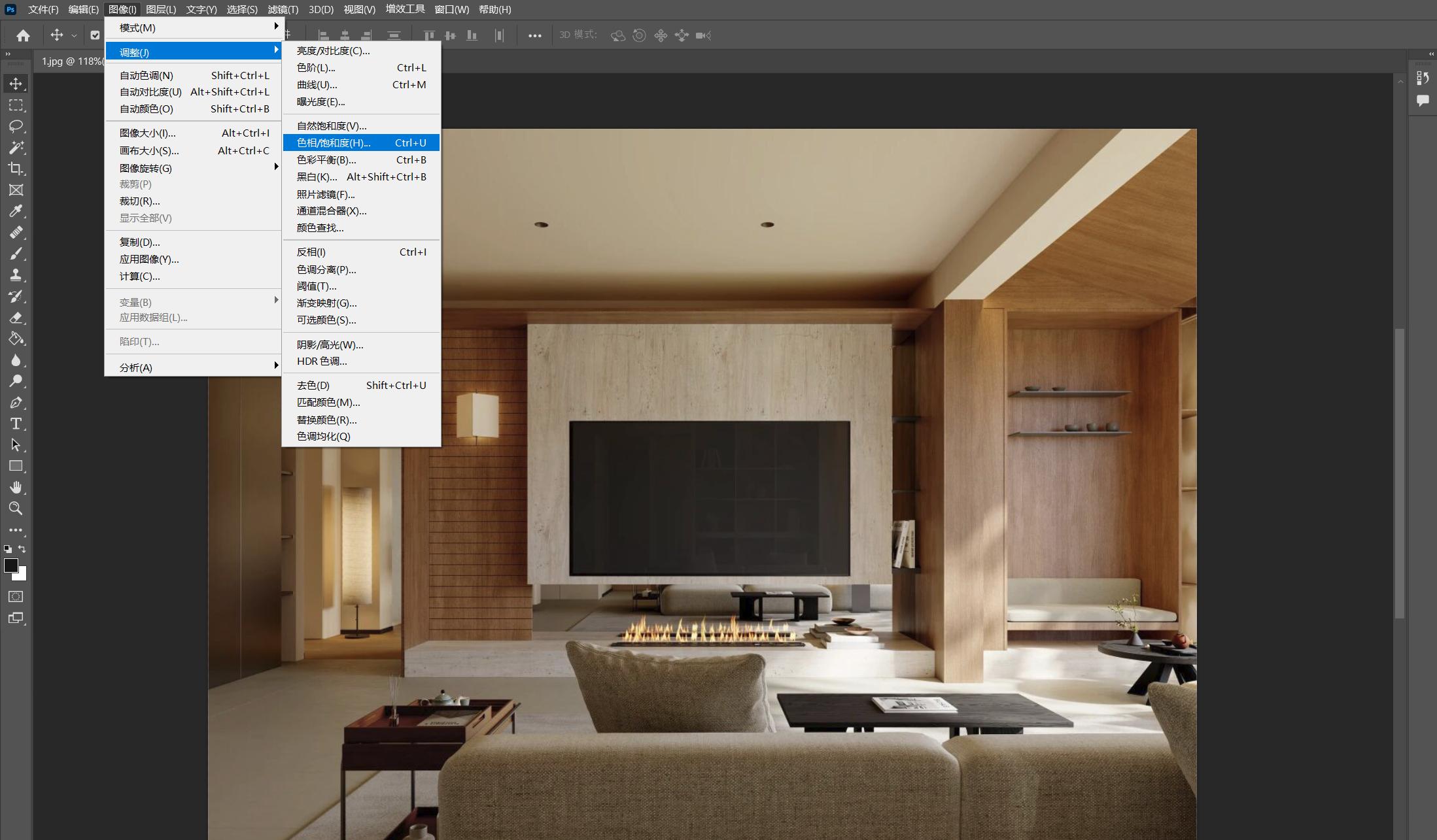
(三)锐化处理
- 高反差保留(推荐):避免噪点放大。操作:复制图层(Ctrl+J)→「滤镜」→「其他」→「高反差保留」(半径 1-3 像素,依分辨率调整)→ 图层混合模式设为 “叠加” 或 “柔光”,可降低不透明度控制强度。
- 内置锐化滤镜:按需选择。操作:「滤镜」→「锐化」,选 “智能锐化”(精准控范围)或 “USM 锐化”(快速提锐),调整 “数量”“半径”“阈值”,预览满意后确定。
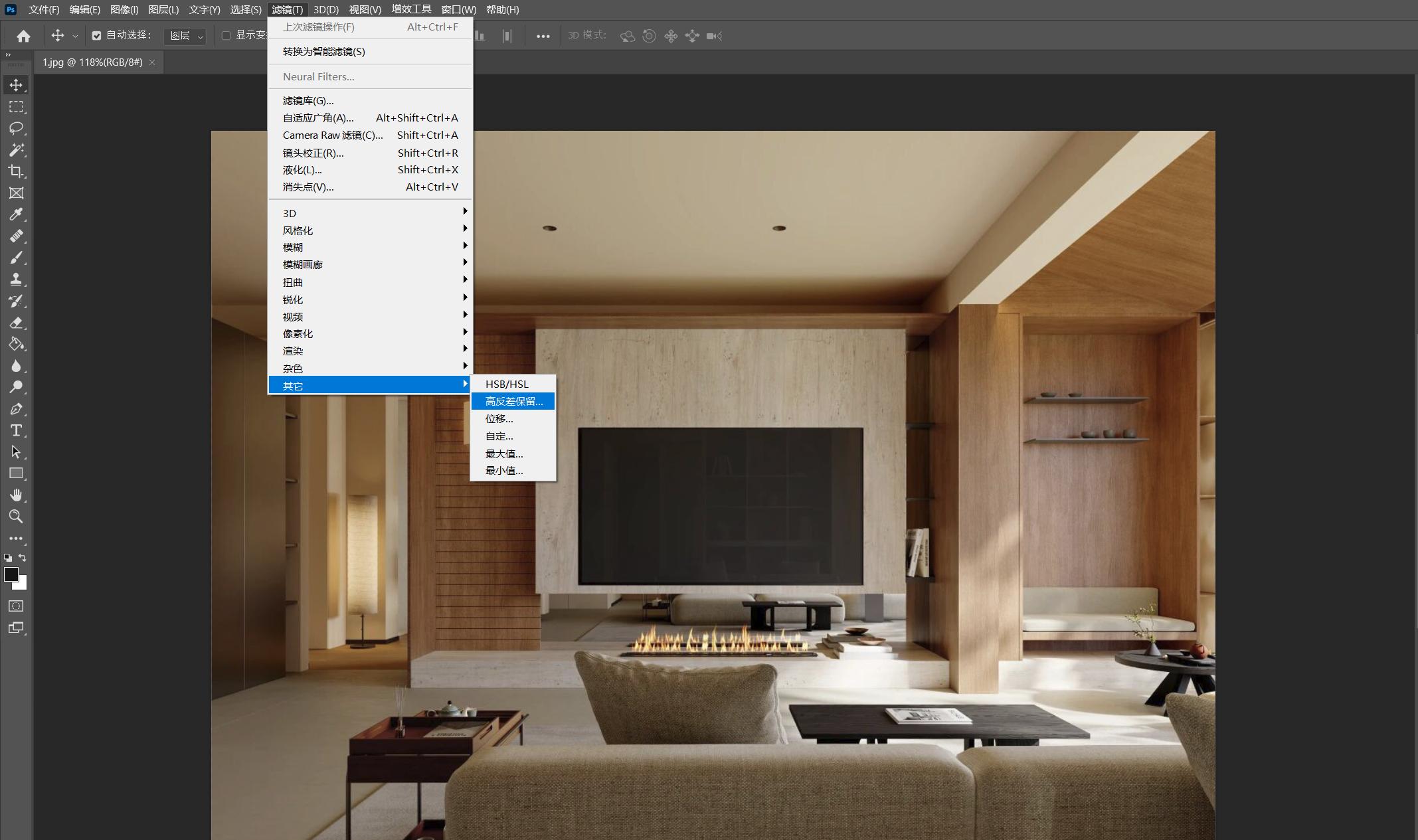
(四)降噪处理
低光照或高采样场景易出现噪点,操作:「滤镜」→「杂色」→「减少杂色」,调整 “强度”(避免过度丢失细节)、“保留细节”“减少色彩噪点”,直至噪点减少且纹理完好。
(五)Camera Raw 滤镜
新版本 Ps 内置「Camera Raw 滤镜」,整合色彩校正、锐化、降噪功能,支持非破坏性调整。操作:选中图层→「滤镜」→「Camera Raw 滤镜」,通过 “基本” 面板调曝光、饱和度,“细节” 面板做锐化降噪,实时预览后确定,效率更高。
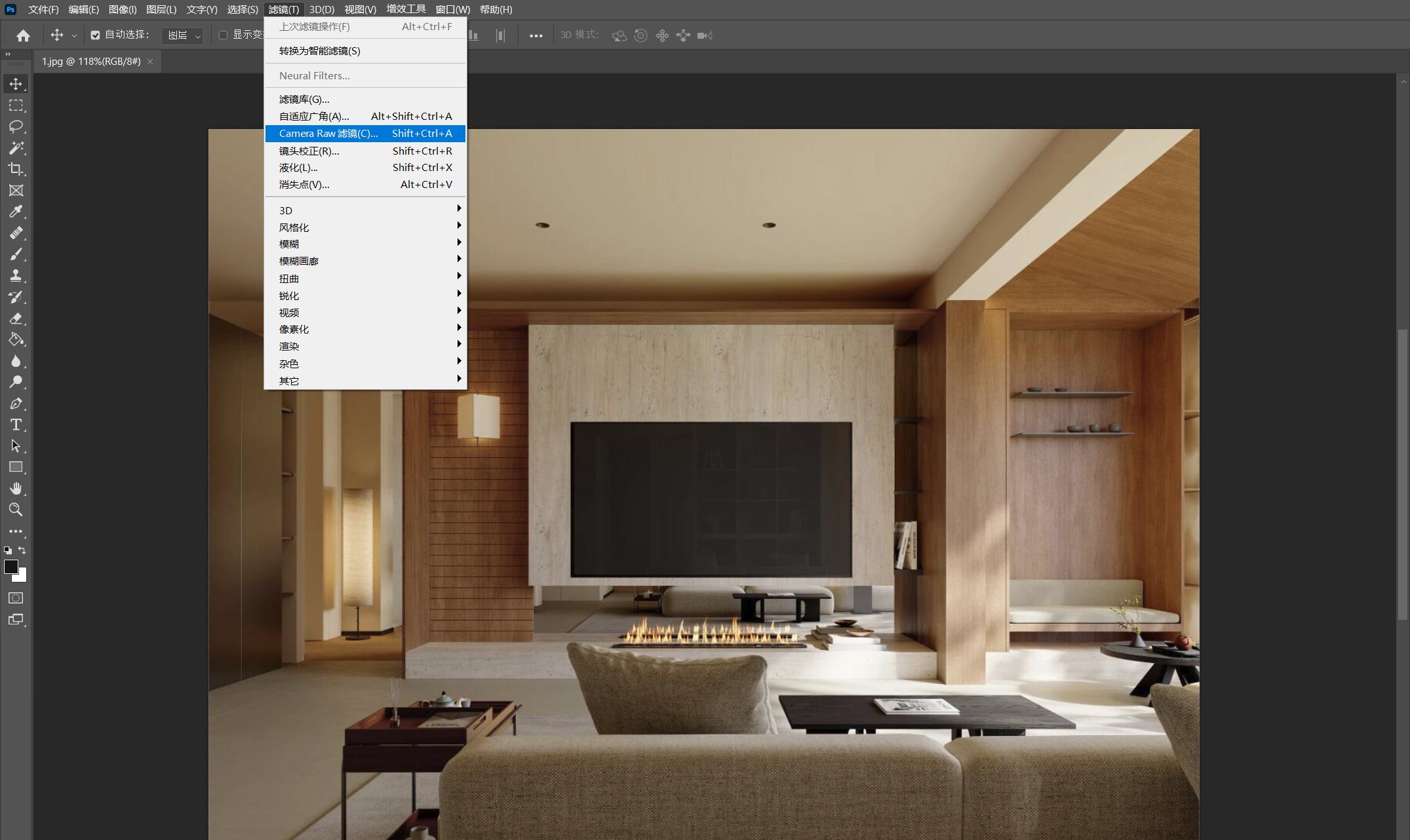
三、进阶调整
- 光效处理:添加光晕、镜头光斑模拟强光效果,增强氛围。操作:「滤镜」→「渲染」→「镜头光晕」,或导入光效素材混合,注意与原图光影匹配。
- 图像合成:拼合多重曝光、火焰、烟雾等元素。需用图层蒙版精细融合,确保素材色调、光影与原图协调,避免违和感。
四、关键注意事项
- 无固定参数,需依图像实际情况(曝光、色彩、噪点)灵活调整,不照搬数值;
- 频繁对比原图,避免过度调整(如锐化出锯齿、饱和度过高溢色);
- 优先使用「调整图层」(「图层」→「新建调整图层」),保持操作可逆。
五、效率提升:渲染农场的核心优势
大规模场景或复杂动画渲染耗时久,借助渲云等渲染农场可大幅提效:
- 快速渲染:分布式并行运算,复杂场景也能短时间出图;
- 无硬件限制:无需依赖本地配置,云端资源无限拓展;
- 高扩展性:支持批量渲染多图或长动画,避免排队等待;
- 成本节约:无需购买维护高性能硬件,按需求付费更经济。
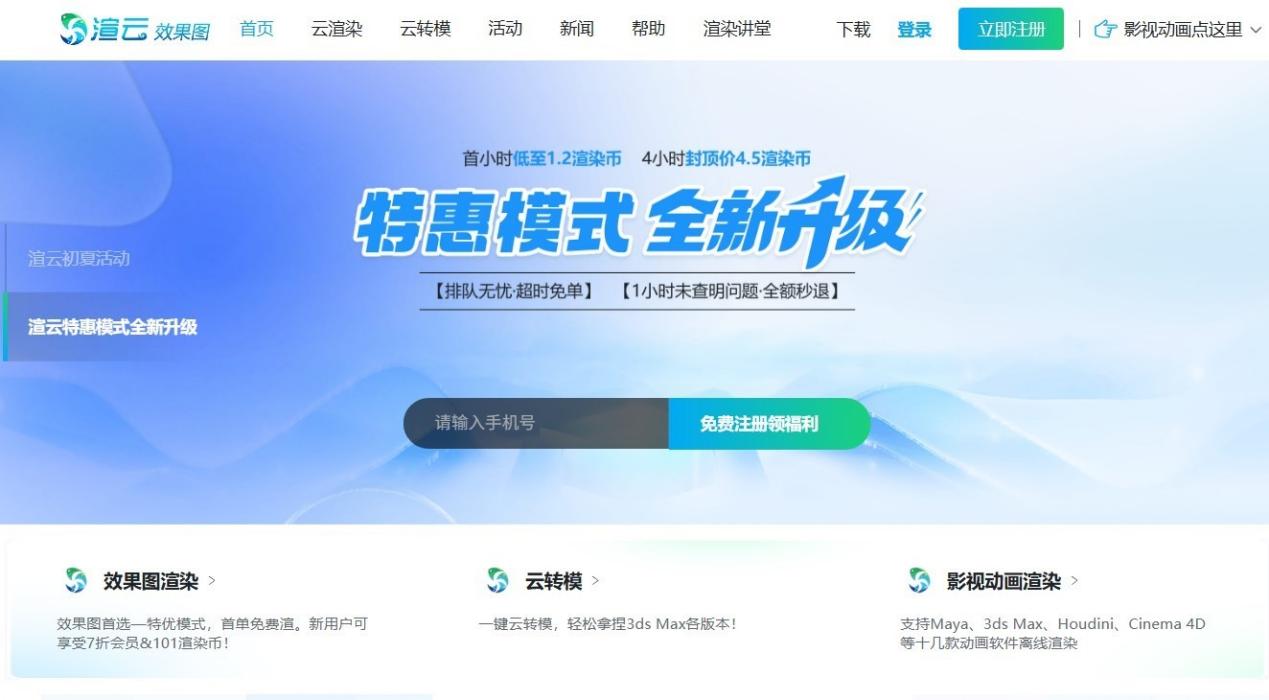

渲云,您身边的渲染专家!
赞奇科技旗下CG视效行业云渲染品牌
立即注册
联系我们